
Vol.8無料プラグインSaberだけでどこまでできるか?
作例・文●タイム涼介
 【After Effects用無料プラグイン】
【After Effects用無料プラグイン】
VideoCopilot社が提供するプラグイン。STAR WARS風のライトセーバーなどを手軽に制作できる。販売代理店のフラッシュバックのサイトでダウンロードできる。https://www.flashbackj.com/video_copilot/saber/

マスクパスの軌道に合わせて Saber を動かす
前回に引き続き Saber で黒煙のエフェクトを作っていくが、今回はペンツールで描いたマスクパス上の煙を制御して、自由に移動させてみた。作例の動画では白いキャラクターがライトセーバーで切りかかり、黒いキャラクターが煙になって飛び去るという部分だ。
足元から発生した煙が螺旋状にキャラクターを包み込んだのち宙へ飛び去るように仕上がっている。マスクパスを描くことは迷いなく進めることができると思うが、少しややこしいのは、Saber の動きを制御するパラーメータの扱いだ。
「Start Offset」と「End Offset」というパラメータを調整するが、直観的にわかりづらく文章のみで説明するのは難しい。Saberの両端が Start と End ということになるが、発生地点をStartとし、そこから伸びた先端が End ということだ。それらを0%から100%の値で制御する………書けば書くほどややこしくなってしまうが、実際操作しながら進めれば、複雑な仕組みではない。まずは写真の説明通り再現してみて、操作を理解したのちに自分好みに調整していくと迷わずに進められるはずだ。
今回のマスクパスを使った Saber の操作で、作例動画で登場する、手から放たれるファイアーボールや最後の爆発も作ることができる。簡単なバトルシーンのエフェクトならば、Saber ひとつですべてまかなえてしまいそうだ。
【STEP1】素材を読み込み、平面に Saber を適用する

❶ 新規コンポジションに黒服の人物素材を配置する。
 ❷ Saber で煙を作るための平面レイヤーを作成。「レイヤー」>「新規」>「平面」。
❷ Saber で煙を作るための平面レイヤーを作成。「レイヤー」>「新規」>「平面」。
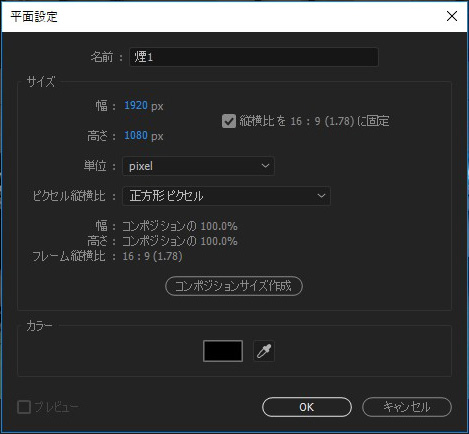
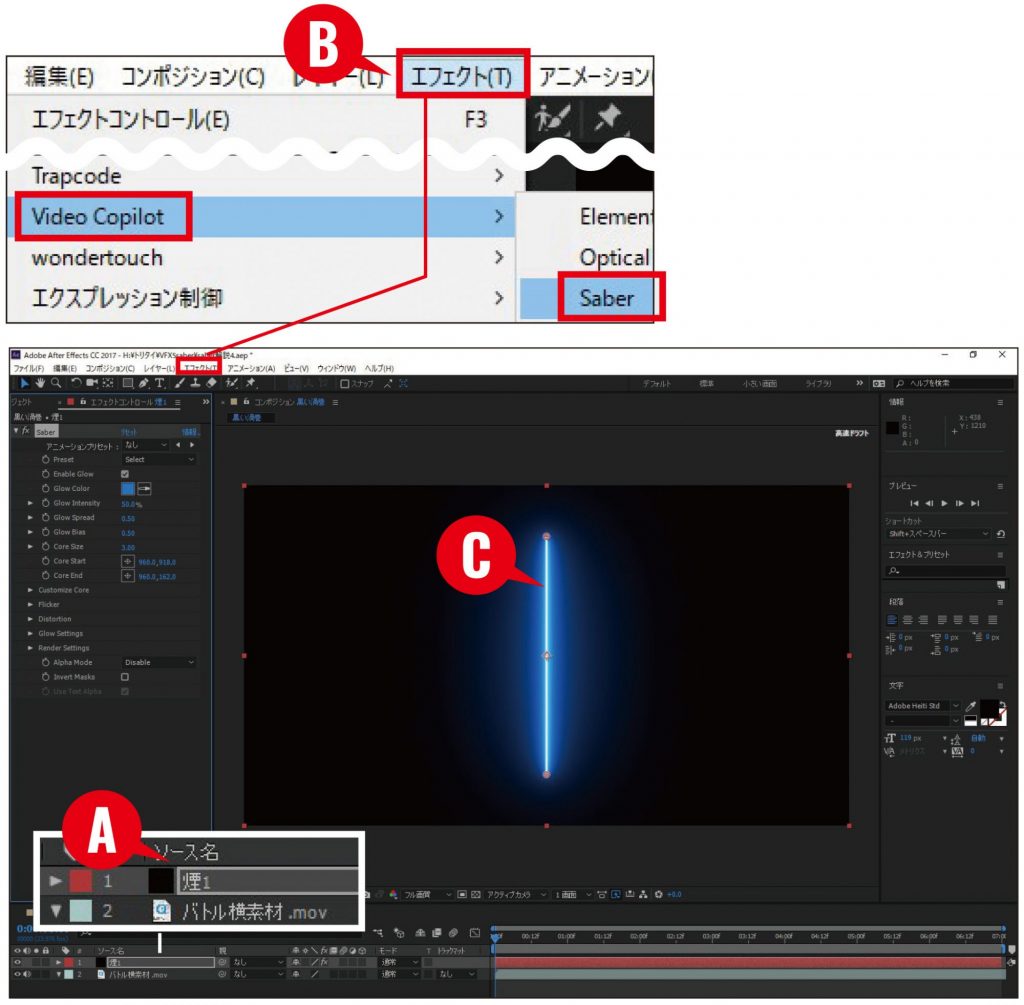
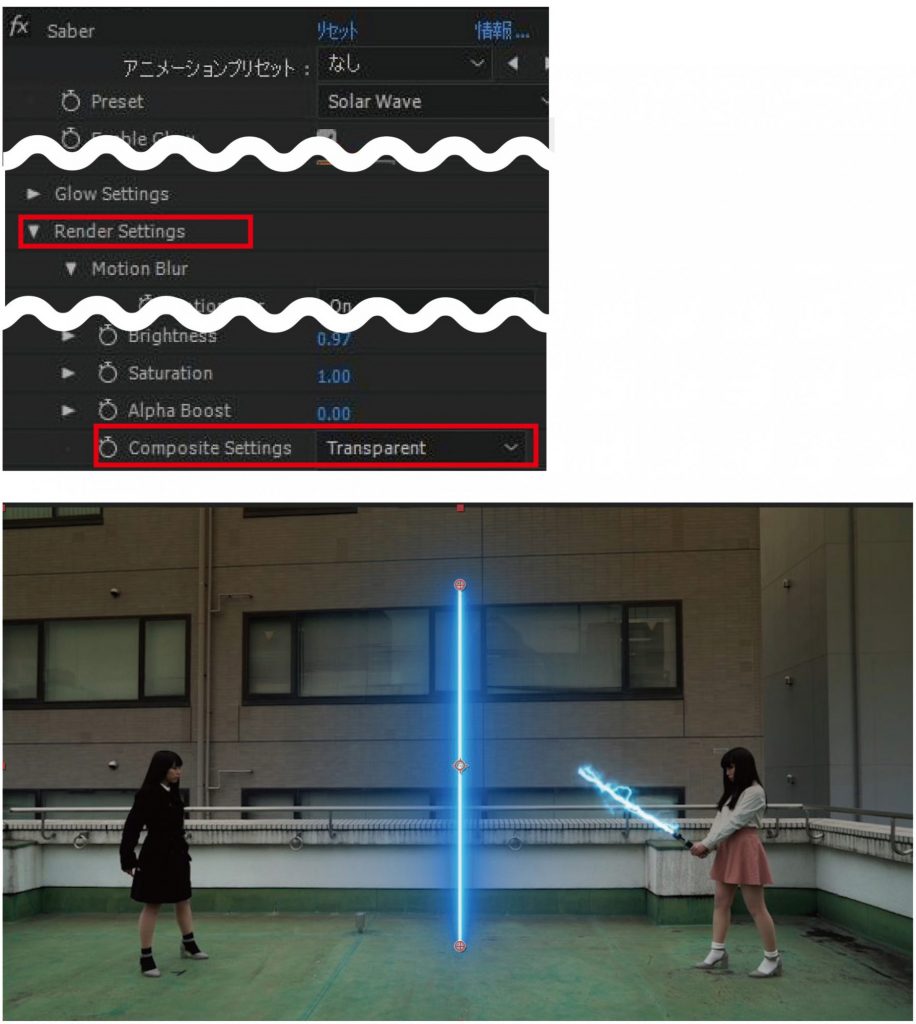
【STEP 2】Saberの軌道を作る
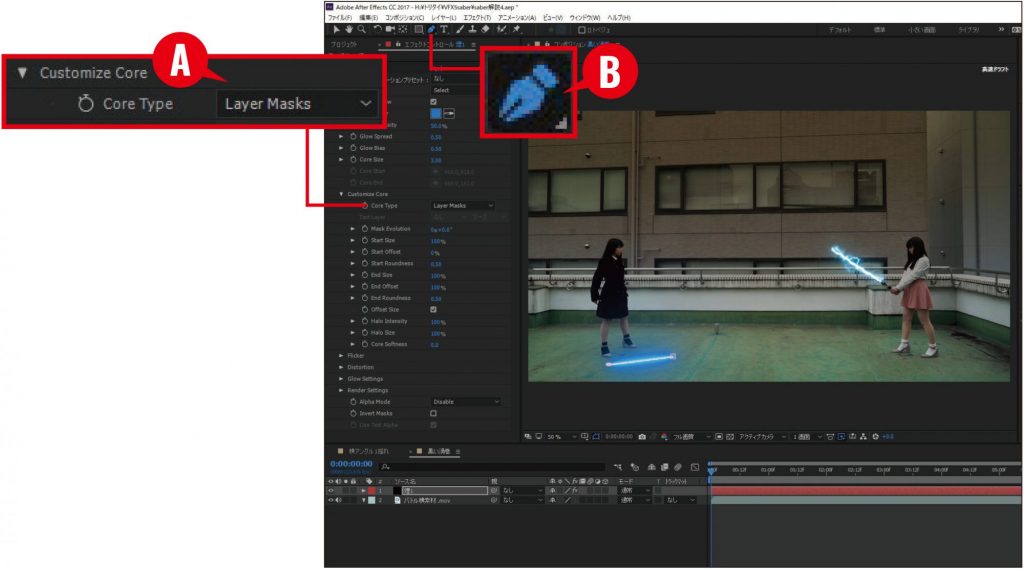
❶「Customize Core」を展開し、「Core Type」を「ⒶLayer Masks」に変更。デフォルトでSaberになっていて、直線しか作れないがLayer Masksにすると「Ⓑペンツール」で自由な線を描くことができる。❷「ペンツール」で右写真のように螺旋状に曲線を描く。



【STEP 3】Saberの動きを制御する
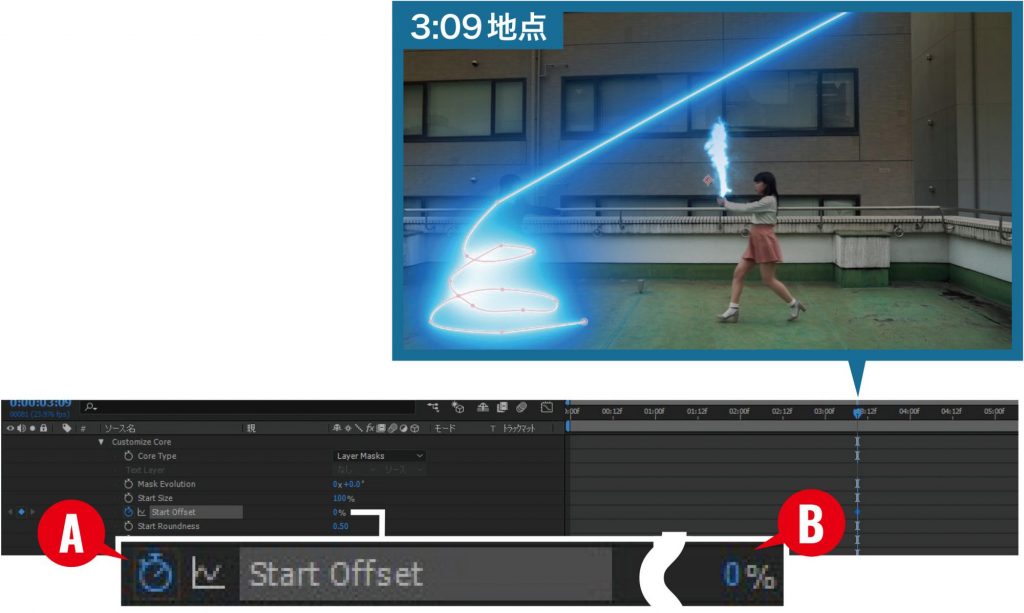
❶時間インジケータを黒ガールが消え始めるあたりに移動。この動画では3秒9フレームの地点。「Customize Core」を展開し「Start Offset」のⒶを押してキーフレームをONに。この時、数値がⒷ0%であることを確認しておく。
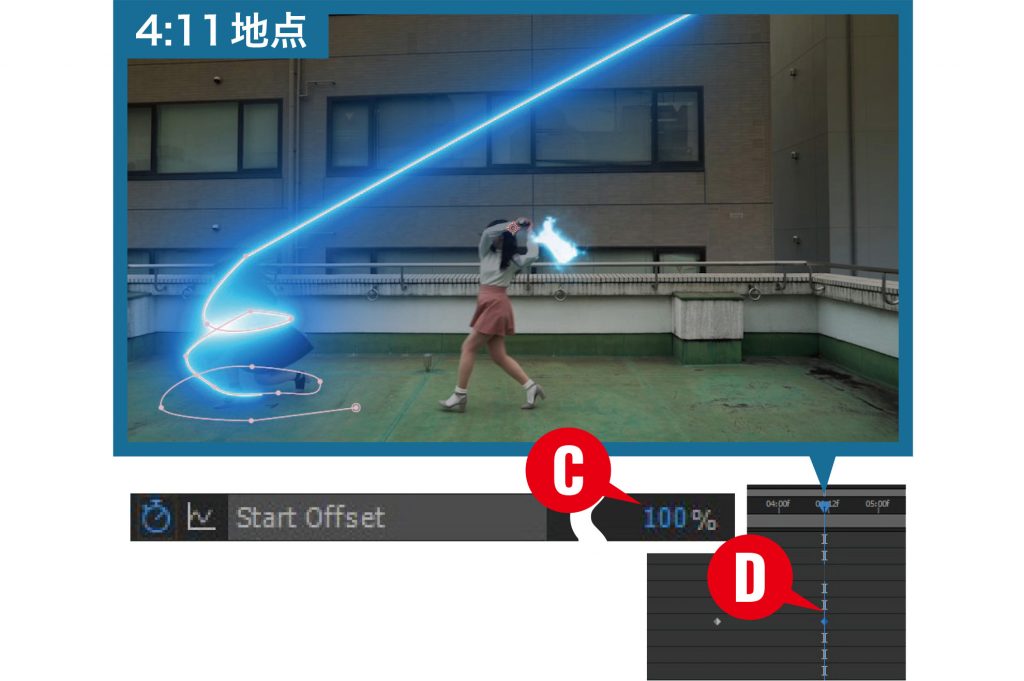
❷時間インジケータを黒ガールが消え去ったあたりに移動(この動画では4秒11フレームの地点)。「Start Offset」の数値をⒸ100%にすると、自動でⒹキーフレームが打たれる。
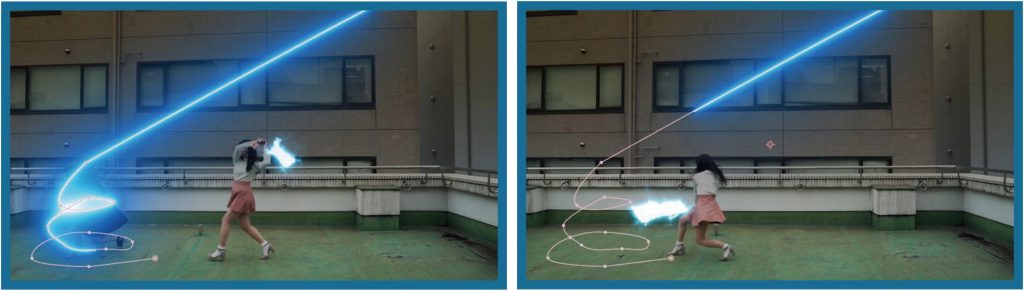
❸ここまでの状態では、マスク全体に描かれたSaberがお尻から徐々に消えていく動きになっている。後の行程で、このSaberに煙を合わせ込むので、急に現れて消えるような動きに変えていく。
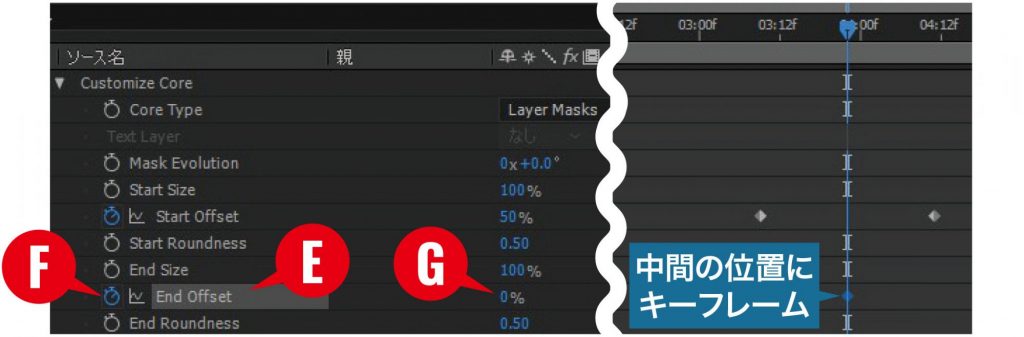
❹Saberが急に現れ飛び去るようするためにはⒺ「End Offset」を設定する。時間インジケータを❶❷の工程で設定した「Start Offset」の2つのキーフレームの中間あたりに移動。「End Offset」の数値をⒻ0%にした状態で、Ⓖを押してキーフレームをONにする。
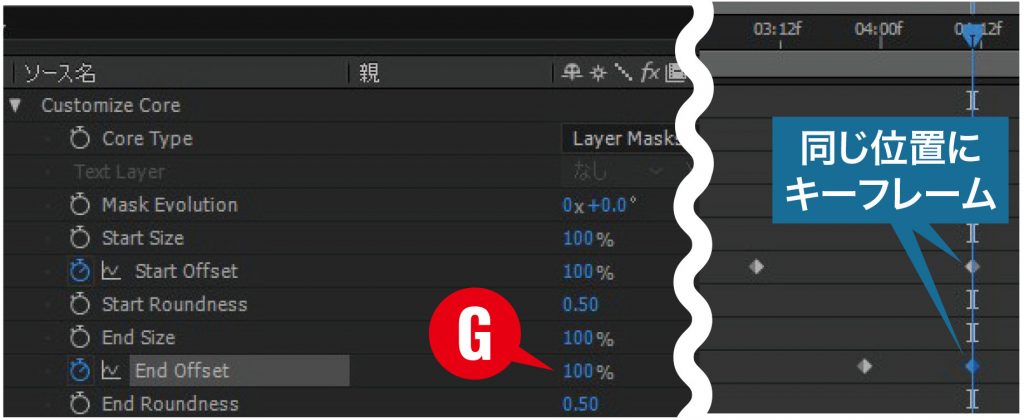
❺時間インジケータを❷で設定した「Start Offset」の2つ目のキーフレームの位置に合わせて、「End Offset」の数値をⒽ100%にすると、自動でキーフレームが打たれる。これでSaberが急に現れて、飛び去る動きになった。
【STEP 4】Saberの形状を変更する
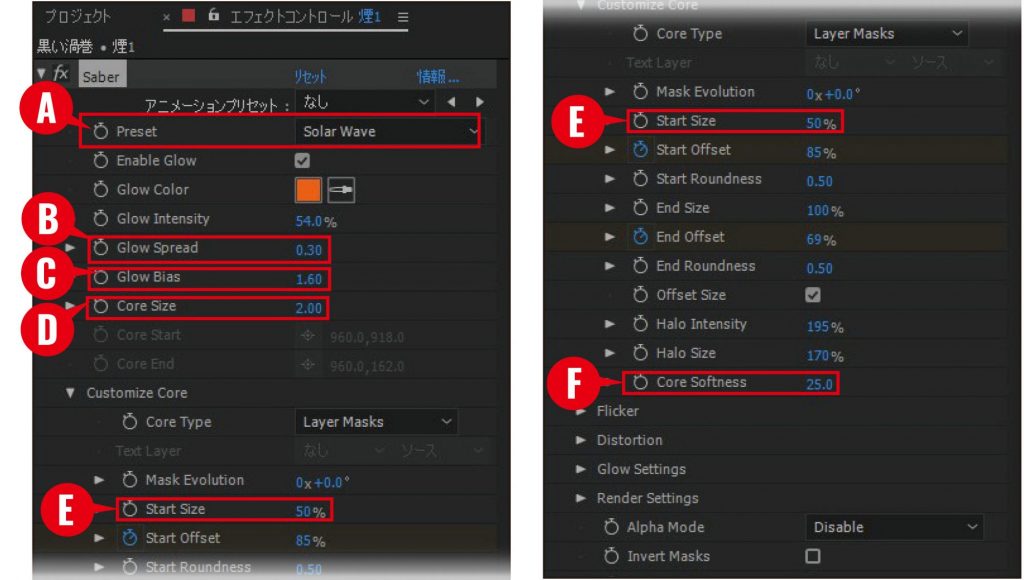
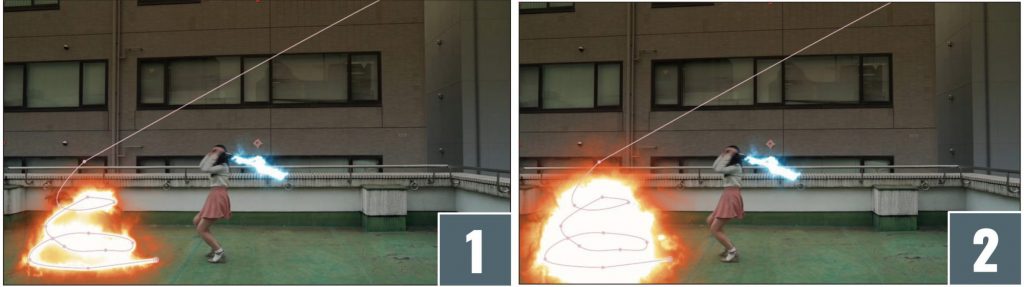
❶「エフェクトコントロール」のSaberにある「Preset」をⒶ「Solar Wave」に設定すると、上の画面のようにSaberの形状が変化する。
❷各数値を次のように変更した。B「Glow Spread」を0.30に。Ⓒ「Glow Bias」は1.60。Ⓓ「Core Size」は2.00。
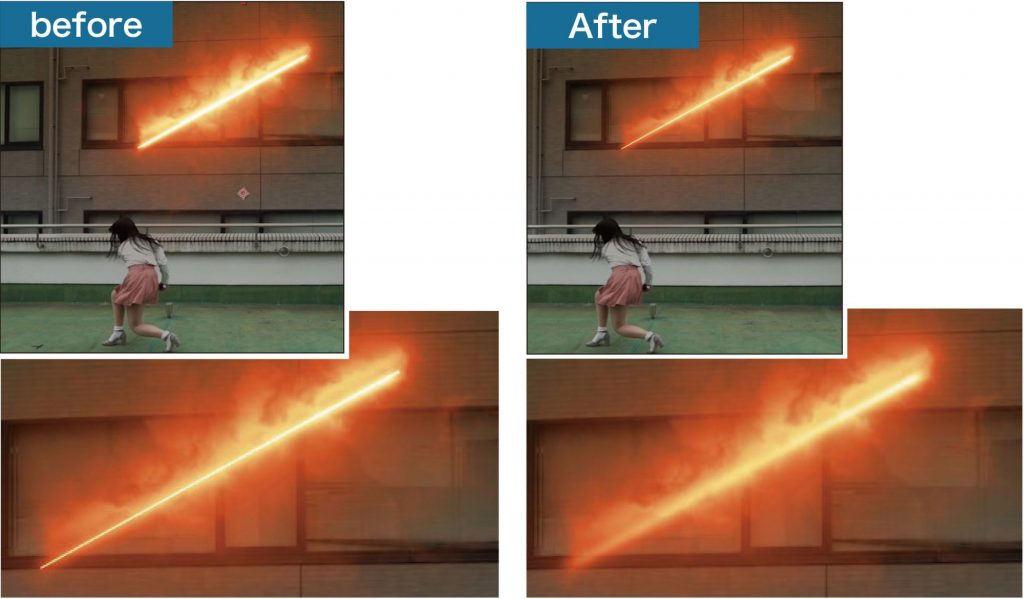
❸煙の尻尾の部分を細くするためⒺ「Start Size」の数値を50%に変更。左は変更前(100%)、右は変更後。コアがくっきりしているのでⒻ「Core Softness」の数値を25.0にしてぼかす。
【STEP 5】色や質感を調整して仕上げる
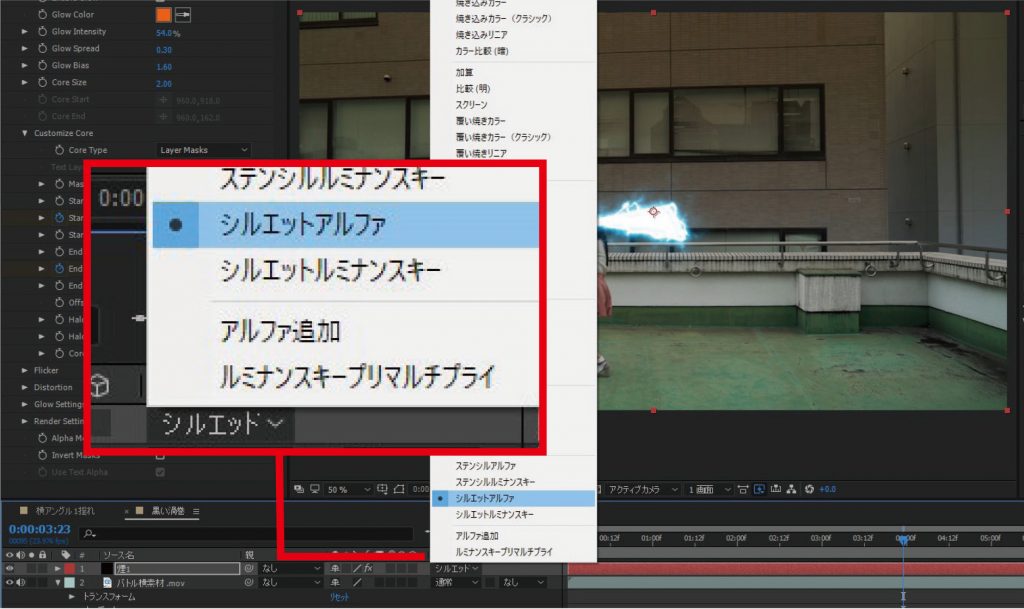
❶レイヤーの描画モードを「シルエットアルファ」に変更すると、Saberが黒い煙状の色味に変わる。
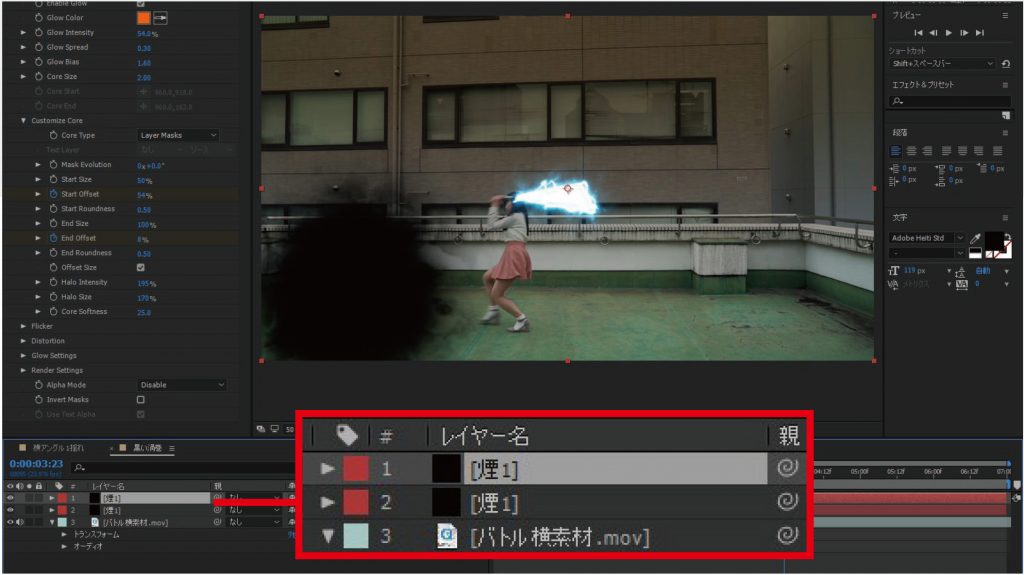
❷一つだけのレイヤーでは味気ないので、レイヤーを複製して煙を盛る。
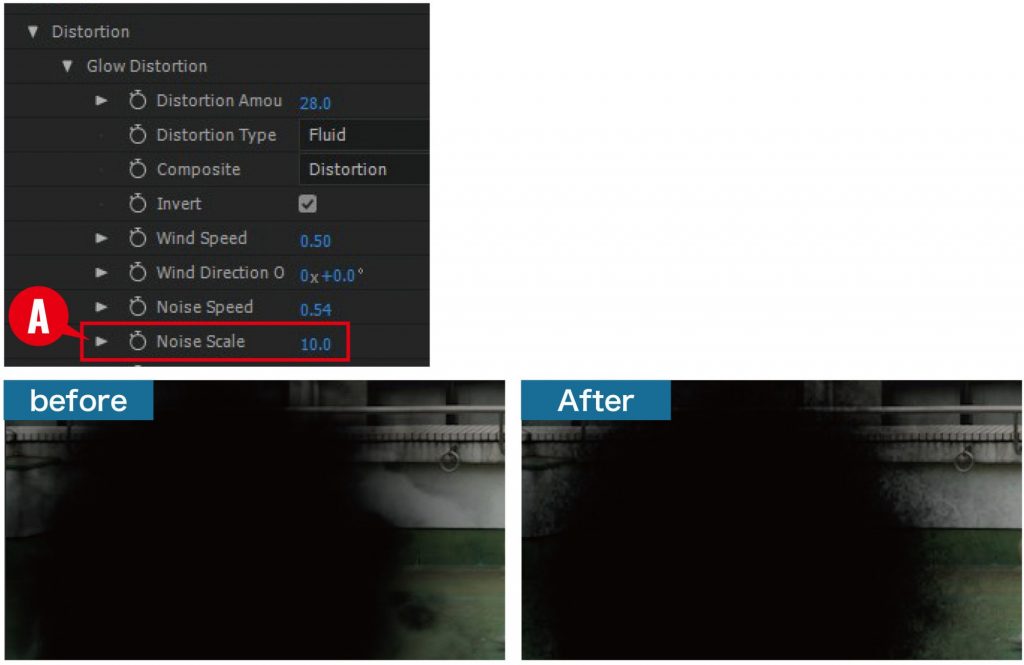
❸煙に粒状感を加えて毒々しく見せる。エフェクトコントロールの「Distortion」>「Glow Distortion」>Ⓐ「Noise Scale」の数値を10.0に設定。以上の手順で完成。
